Çalışsheet.XmlMapQuery yöntemini kullanarak XML Haritası Yoluyla Eşlenen Hücre Alanlarını Sorgulama
Olası Kullanım Senaryoları
Aspose.Cells kullanarak XML haritasına eşlenen hücre alanlarını sorgulayabilirsiniz Worksheet.XmlMapQuery() metodunu kullanarak. Yol varsa, XML haritası içindeki o yola ilişkin hücre alanlarının listesini döndürecektir. Worksheet.XmlMapQuery() metodunun ilk parametresi XML öğe yolunu, ikinci parametre ise sorgulamak istediğiniz bir XML haritasını belirtir.
Worksheet.XmlMapQuery yöntemini kullanarak XML Haritası Yoluna Eşlenmiş Hücre Alanlarını Sorgula
Aşağıdaki ekran görüntüsü, kod içinde kullanılan örnek Excel dosyası içindeki XML Haritasını gösteren Microsoft Excel’i göstermektedir. Kod, XML haritasını iki kez sorgular ve aşağıda gösterildiği gibi konsolda Worksheet.XmlMapQuery() metodu tarafından döndürülen hücre alanlarının listesini yazdırır.
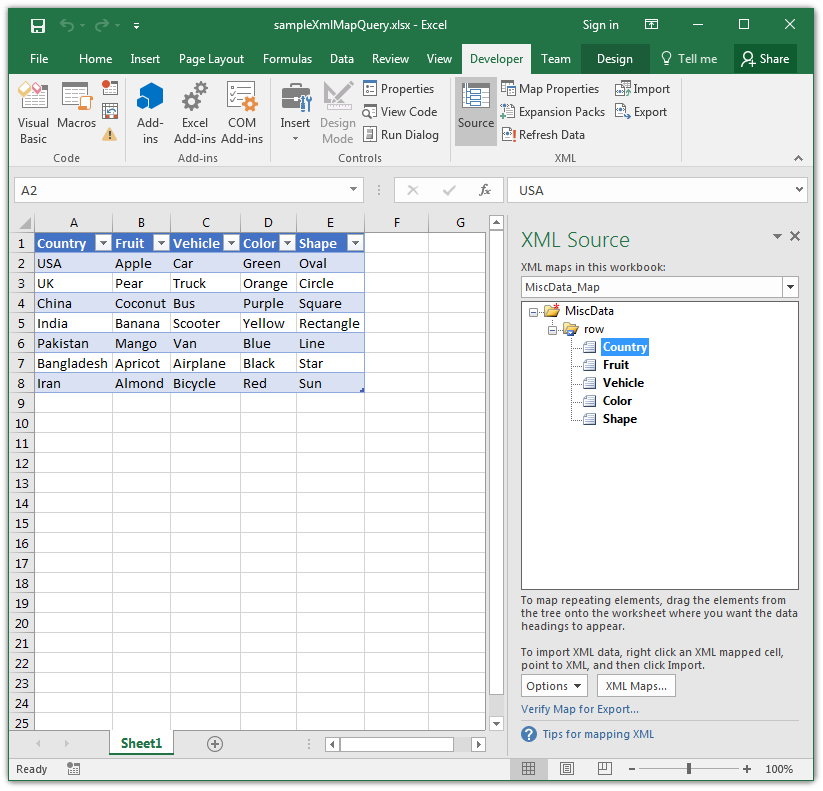
Örnek Kod
| // For complete examples and data files, please go to https://github.com/aspose-cells/Aspose.Cells-for-.NET | |
| //Load sample Excel file having Xml Map | |
| Workbook wb = new Workbook("sampleXmlMapQuery.xlsx"); | |
| //Access first XML Map | |
| XmlMap xmap = wb.Worksheets.XmlMaps[0]; | |
| //Access first worksheet | |
| Worksheet ws = wb.Worksheets[0]; | |
| //Query Xml Map from Path - /MiscData | |
| Console.WriteLine("Query Xml Map from Path - /MiscData"); | |
| ArrayList ret = ws.XmlMapQuery("/MiscData", xmap); | |
| //Print returned ArrayList values | |
| for (int i = 0; i < ret.Count; i++) | |
| { | |
| Console.WriteLine(ret[i]); | |
| } | |
| Console.WriteLine(""); | |
| //Query Xml Map from Path - /MiscData/row/Color | |
| Console.WriteLine("Query Xml Map from Path - /MiscData/row/Color"); | |
| ret = ws.XmlMapQuery("/MiscData/row/Color", xmap); | |
| //Print returned ArrayList values | |
| for (int i = 0; i < ret.Count; i++) | |
| { | |
| Console.WriteLine(ret[i]); | |
| } |
Konsol Çıktısı
Query Xml Map from Path - /MiscData
Aspose.Cells.CellArea(A1:A8)[0,0,7,0]
Aspose.Cells.CellArea(B1:B8)[0,1,7,1]
Aspose.Cells.CellArea(C1:C8)[0,2,7,2]
Aspose.Cells.CellArea(D1:D8)[0,3,7,3]
Aspose.Cells.CellArea(E1:E8)[0,4,7,4]
Query Xml Map from Path - /MiscData/row/Color
Aspose.Cells.CellArea(D1:D8)[0,3,7,3]Liste Objesi / Tablo’dan XML Yolunu Al
XML verileri çalışma sayfalarına alınabilir. Bazı durumlarda, çalışma sayfasının ListObjects’ından XML yoluna ihtiyaç duyulur. Bu özellik, Excel’de Şöyle bir ifade kullanılarak kullanılabilir: Sheet1.ListObjects(1).XmlMap.DataBinding. Aynı özellik Aspose.Cells’de ListObject.XmlMap.DataBinding.Url çağrısı yaparak kullanılabilir. Aşağıdaki örnek bu özelliği göstermektedir. Şablon dosyası ve diğer kaynak dosyalar aşağıdaki bağlantılardan indirilebilir:
| // For complete examples and data files, please go to https://github.com/aspose-cells/Aspose.Cells-for-.NET | |
| // Load XLSX file containing data from XML file | |
| Workbook workbook = new Workbook("XML Data.xlsx"); | |
| // Access the first worksheet | |
| Worksheet ws = workbook.Worksheets[0]; | |
| // Access ListObject from the first sheet | |
| Aspose.Cells.Tables.ListObject listObject = ws.ListObjects[0]; | |
| // Get the url of the list object's xml map data binding | |
| string url = listObject.XmlMap.DataBinding.Url; | |
| // Display XML file name | |
| Console.WriteLine(url); |